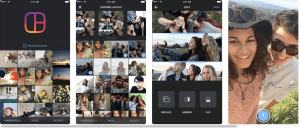Говорят, что картинка стоит тысячи слов. Что ж, фотоколлаж стоит десяти тысяч слов! И да, вы можете создать фотоколлаж прямо на своем iPhone, что здорово.
Фотоколлажи - отличный способ поделиться более чем одной фотографией в одном сообщении или поделиться историей. Существуют сотни возможных ситуаций или сценариев, в которых вы захотите создать коллаж и поделиться им.
Может быть, у вас только что появился новый щенок, или вы только что получили несколько новых нарядов, которые хотите показать своим друзьям, или, может быть, это день рождения вашего ребенка. Фотоколлаж - отличный способ показать людям то, что вам нравится прямо сейчас.
Хотя в iPhone нет встроенной функции, позволяющей создавать фотоколлаж, конечно, для этого есть приложение. Что ж, для этого существуют десятки приложений.
Какое приложение для фотоколлажей лучше всего подходит для iPhone?
С десятками приложений для создания фотоколлажей на вашем iPhone может быть сложно выбрать, какое из них использовать.
Мы здесь, в TechJunkie, можем помочь, сузив наш выбор до четырех нижеприведенных, принимая во внимание следующие характеристики, которые мы считаем важными:
- Последние обновления приложения: Многие приложения для фотоколлажей были заброшены и плохо работают с фотографиями, сделанными на iPhone 7 или новее.
- Высокие звездные рейтинги: Перечисленные ниже приложения имеют средний рейтинг 4+ в магазине приложений.
- Большое количество звездных оценок: У лучших приложений много пользователей, поэтому мы составили рейтинг на основе количества звезд, полученных каждым из этих приложений, а это означает, что многие люди использовали и оценили все три из этих приложений.
- Функционал бесплатного приложения: Приложения для фотоколлажей для iPhone могут быть дорогими как при покупке, так и после покупки дополнительных функций посредством покупок в приложении.
- Разнообразие макетов фотоколлажей: Перечисленные ниже приложения для создания фотоколлажей для iPhone предлагают десятки или сотни приятных для глаз вариантов компоновки фотографий, чтобы вы могли найти то, что соответствует вашим целям изображения.
PhotoGrid Создание фото и коллажей

PhotoGrid - это средство создания коллажей для видео и изображений, а также редактор фотографий. PhotoGrid с десятками миллионов пользователей - один из лучших вариантов, если вы хотите создавать фотоколлажи на iPhone.
В приложение PhotoGrid загружено более 300 различных макетов, поэтому у вас всегда будет возможность объединить свои фотографии фантастическими способами, которые произведут впечатление на вашу аудиторию.

В приложении также есть несколько различных инструментов для редактирования, которые могут сделать фотографии в вашем коллаже еще лучше. В приложении также есть несколько наклеек, фонов и шрифтов для украшения ваших коллажей.
Наконец, это популярное приложение совершенно бесплатно!
Если вы увлекаетесь Instajunkie, PhotoGrid - это приложение для вас. Он поставляется с предварительно загруженными шаблонами фотоколлажей для печально известного соотношения сторон Instagram 1: 1, а также с соотношением сторон 16: 9 для создания идеальных коллажей Instagram Story.
Коллаж из картинок

Если вам нужно одно из наиболее полнофункциональных приложений для создания фотоколлажей для iPhone, тогда Pic Collage - это приложение для вас. Более 190 миллионов человек использовали это приложение для создания коллажей для создания удивительных групп своих любимых фотографий.
Pic Collage включает в себя ряд шаблонов, способов украсить ваш коллаж, добавить текст, сенсорные жесты и многое другое. Приложение также отличается лаконичным дизайном и очень простым в использовании. Pic Collage также позволяет легко делиться своими коллажами в разных учетных записях социальных сетей.
Единственным недостатком является то, что Pic Collage не является полностью бесплатным. Если вам нужен доступ к расширенным функциям или вы хотите удалить водяной знак со своих изображений, вам нужно будет заплатить абонентскую плату в размере 4,99 доллара в месяц, что неплохо для качественного приложения.
Фотоколлаж от Collageable
Если вы выполните поиск по запросу «фотоколлаж» в App Store, вы получите много результатов. Найдите приложение, созданное Collageable.
Photo Collage включает сотни макетов коллажей, рамок, наклеек и основных фильтров, чтобы ваши фотографии выглядели как можно лучше.
Макет Instagram для создания фотоколлажа на вашем iPhone
Макет прост в использовании и, конечно же, хорошо работает с Instagram. Вот как сделать фотоколлаж, используя Верстка в Instagram на вашем iPhone.
- Установите и откройте приложение Layout.
- На главном экране будут отображаться фотографии из вашей библиотеки, и вы можете отсортировать их, нажав «Лица» или «Недавние» в нижней части экрана.
- Нажмите фотографии, чтобы добавить их (отметьте галочкой фотографии, которые вы выбрали)
- Прокрутите различные варианты коллажа в верхней части экрана, затем выберите один из них.
- Разведите или сведите два пальца поперек экрана, чтобы увеличить или уменьшить масштаб любой фотографии.
- Параметры внизу позволяют вращать фотографии, заменять фотографию или добавлять рамку к фотографии.
- Когда вы закончите работу над макетом фотографии, нажмите «Сохранить».
- Посмотрите в нижнюю часть экрана, чтобы увидеть варианты обмена.
Советы по созданию фотоколлажа на iPhone
При использовании этих приложений помните, что фотоколлаж - это не просто набор случайных изображений, склеенных вместе. Вместо этого изображения должны помочь вам рассказать историю или продемонстрировать конкретную тему.
Для достижения наилучших результатов помните эти советы, чтобы сделать потрясающий фотоколлаж, который понравится людям:
- Используйте режим серийной съемки, чтобы сделать серию снимков, а затем используйте их для создания коллажа.
- Расскажите историю от начала до конца, используя фотоколлаж как основу для вашей истории.
- Выберите для своего фотоколлажа изображения одного цвета или текстуры.
- Смешайте снимки, сделанные крупным планом, с отдаленными сценами, чтобы дать зрителю ощущение контраста.
Хотя три приложения для фотоколлажей - отличный выбор, есть еще множество других, которые вы можете попробовать, если хотите.
Все они имеют разные функции и опции, поэтому найдите тот, который вам больше всего нравится, и используйте его. Большинство из них бесплатны или очень доступны по цене, поэтому переключить их или попробовать несколько других несложно - и, надеюсь, в результате вы получите несколько фантастических фотоколлажей.
Часто задаваемые вопросы
Могу ли я сделать коллаж без сторонних приложений?
К сожалению, iOS не предлагает встроенную функцию фотоколлажей в функциях редактирования приложения. Это означает, что вам понадобится стороннее приложение для создания коллажа.
Как избавиться от водяных знаков после редактирования?
После создания коллажа вы нажмете кнопку загрузки, чтобы сохранить фотографию на свой телефон или поделиться ею с другим приложением, например Instagram. Вы можете заметить, что разработчик приложения, которое вы использовали, добавил водяной знак. u003cbru003eu003cbru003e По сути, разработка приложения стоит денег, поэтому добавлены водяные знаки, чтобы привлечь других людей к приложению, которое вы использовали. В этой ситуации они пригодятся. Но иногда водяные знаки могут скрыть вашу фотографию и ваш дизайн. Единственный обходной путь - сделать снимок экрана с готовым коллажем, пока он еще находится в редакторе. Затем вы можете загрузить снимок экрана после его обрезки. u003cbru003eu003cbru003e Однако мы рекомендуем оставить водяной знак на случай, если ваши друзья захотят узнать, какое приложение для создания коллажей вы использовали, чтобы они могли его использовать.